解决方案综述面对频繁被询问Wi-Fi密码的情况,以及考虑不同设备兼容性和用户习惯,采用二维码作为Wi-Fi连接的解决方案是一种高效且直观的方法。该方法不仅减少了口头传达密码可能产生的误解和不便,还提高了用户连接Wi-Fi的速度和准确率。下面详细介绍如何制作并部署Wi-Fi连接二维码,以及其优势与注意事项。
制作Wi-Fi连接二维码步骤:
一、确定Wi-Fi详细信息:确认要分享的Wi-Fi名称(SSID)和密码。确保所使用的加密类型(WPA, WEP, Open等),本例中使用的是WPA。
二、构造Wi-Fi URL:
1、使用标准格式构造URL,格式:WIFI:T:WPA;S:[SSID];P:[密码];H:false;
2、替换[SSID], 和[密码]为实际的Wi-Fi详情。
例如:WIFI:T:WPA;S:tanhu-5G;P:lalalala;H:false;
三、生成二维码:使用在线工具如草料二维码生成器或其他任意二维码生成网站,将上述URL转换成二维码图像。调整二维码的大小和样式以适应需要。
四、设计模板与打印:创建一个易于识别的模板,包含Wi-Fi标志和指引语句,指导用户如何扫描。Word模板可以简化这一过程,使其对非设计师友好。确保二维码尺寸适当,以便各种设备读取无障碍。
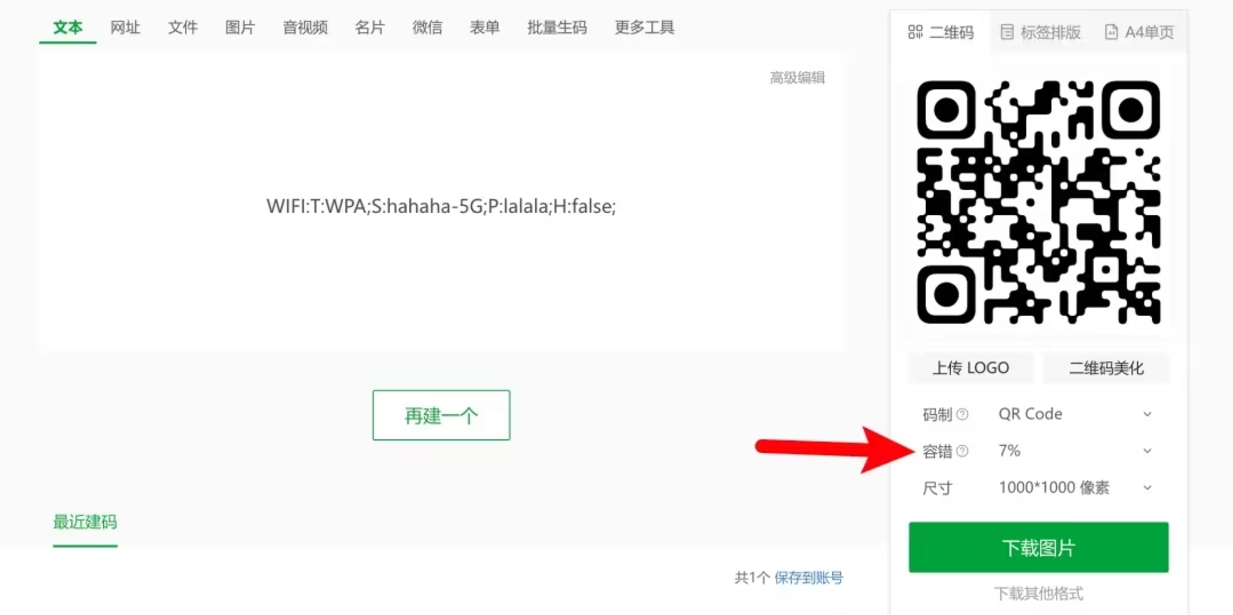
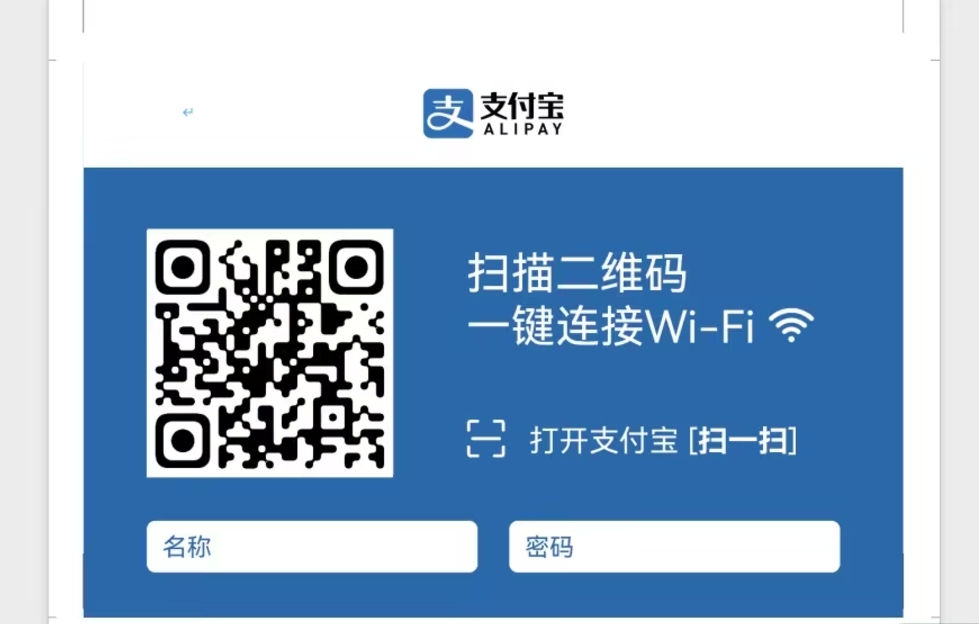
五、测试与部署:在多种设备上测试二维码的有效性,包括不同品牌的智能手机、平板和笔记本电脑。确认能否顺利连接Wi-Fi。一旦验证无误,打印并在合适位置展示二维码,如前台、桌子、墙壁等显眼处。
关键考虑点:
兼容性: 确保二维码适用于不同操作系统(iOS, Android等)和设备类型(手机、平板、笔记本)。
用户引导: 明确指示这是Wi-Fi连接而非付款二维码,避免混淆。
安全性: 定期检查二维码的安全性,防止被篡改或用于恶意目的。
备用方案: 对于无法扫码的设备,提供传统的用户名和密码手动输入选项。
更新维护: 如果Wi-Fi设置更改,应及时更新二维码,避免误导用户。通过上述步骤,不仅解决了日常工作中频繁被问Wi-Fi密码的问题,还能提升品牌形象,展现公司对技术创新和服务质量的重视。这不仅方便了员工和访客,也节省了时间和精力,实现了工作场所的高效运作。


 置顶卡
置顶卡